این مثال انتقال حرارت همرفتی را در کانالی پر از آب شبیه سازی می کند. همچنین تکنیکی را برای کاهش نیاز به حافظه با حل مدل مکرر در بخش شبه دورهای از کانال نشان میدهد. هر محلول مربوط به بخش متفاوتی است و قبل از هر مرحله محلول دمای مرز خروجی از محلول قبلی به مرز ورودی نگاشت می شود.
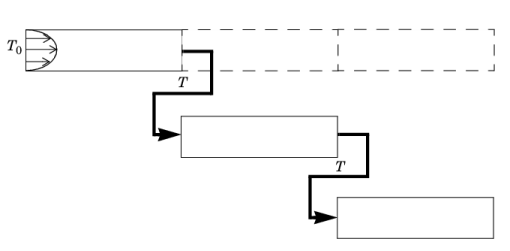
کانال پر از آبی است که با سرعت 1 میلی متر بر ثانیه جریان دارد. برای در نظر گرفتن جریان سیال در معادله انتقال حرارت از یک پروفیل سرعت آرام در اصطلاح همرفتی استفاده کنید. چنین نمایه ای را می توان به عنوان تابعی از موقعیت شعاعی با توجه به
آب در کانال از طریق دیوارها گرم می شود. این گرمایش را با اعمال یک شار حرارتی 100 W/m 2 در این مرزها مدل کنید.
برای محلول اول دمای ثابت 283 کلوین را در مرز ورودی تنظیم کنید. برای محلول های بعدی، توزیع دمای خروجی را از محلول قبلی به مرز ورودی اعمال کنید.
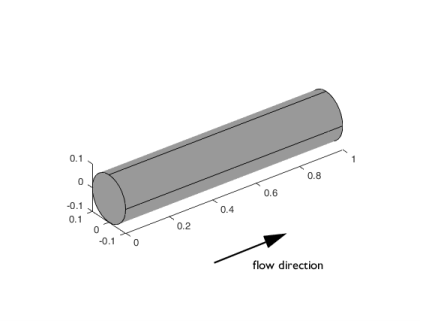
1 |
شکل 1 توزیع دما را در مدل برای هر محلول، مربوط به 6 بخش لوله نشان می دهد. اینها را می توان در کنار هم قرار داد تا توزیع دما را در کل طول لوله مشاهده کند. با عبور آب از لوله به حداکثر دمای 294 کلوین می رسد.
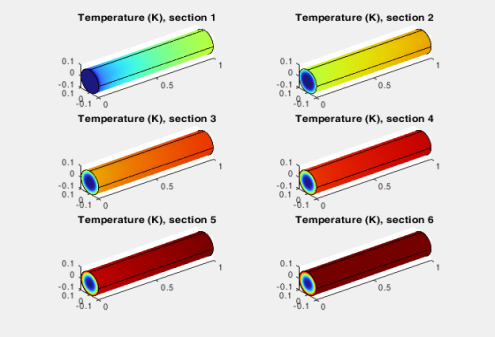
شکل 2 توزیع دما در پایین لوله را نشان می دهد (لبه شماره 5). خط آبی مربوط به دمای خروجی به دست آمده با توجه به روش درون یابی است. خط قرمز مربوط به دمای خروجی ارزیابی شده در نقاط گره مش است. شما می توانید تفاوت جزئی را در محلول مشاهده کنید. انتظار می رود خط قرمز دقیق تر باشد، زیرا ارزیابی دما در نقاط گره مش دقیق تر از درون یابی در شبکه نقطه است.
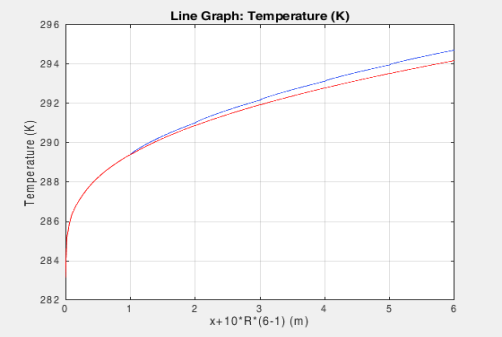
شکل 2: توزیع دما در امتداد خط پایین لوله. در آبی محلول با استفاده از مقادیر دمای خروجی درون یابی شده، در قرمز محلول با استفاده از دمای خروجی در نقاط گره مش ارزیابی می شود.
این مثال نحوه نگاشت داده ها از یک دامنه به دامنه دیگر و از یک راه حل به راه حل دیگر را نشان می دهد. این شامل نوشتن داده ها در فایل، سپس استفاده از یک تابع درونیابی برای خواندن فایل و اعمال داده ها در مدل است.
کارآمدترین رویکرد برای این شبیهسازی، شروع با تنظیم مدل در رابط کاربری گرافیکی COMSOL Desktop® است . سپس می توانید فایل مدل *.mph را ذخیره کنید، که به راحتی می توانید آن را در MATLAB ® بارگذاری کنید ، جایی که به پیاده سازی اسکریپت برای حل مشکل ادامه می دهید.
در این بخش توضیح دقیقی از دستوراتی که باید در خط فرمان متلب وارد کنید تا شبیه سازی را اجرا کنید، پیدا می کنید.
• |
• | اسکریپت مدل کامل موجود در بخش Model M-File را در یک ویرایشگر متن قرار دهید، سپس فایل را با پسوند “.m” ذخیره کنید و در نهایت این فایل را در MATLAB اجرا کنید. |
توجه: برای آموزش مدلسازی فایل .mph pseudoperiodicity_llmatlab.mph به بخش دستورالعملهای مدلسازی — COMSOL Desktop مراجعه کنید .
3 |
4 | اکنون یک گره ویژگی تابع درون یابی به نام inletTemp را به شی مدل اضافه کنید. این فایل pseudoperiodic_data.txt را می خواند که حاوی توزیع دما در مرز خروجی است. شما فایل را در مرحله 13 زیر تولید می کنید. دستورات زیر را تایپ کنید: |
12 |
13 | دما و داده مختصات را در یک فایل فرمت شده برای تابع درون یابی گره int1 ذخیره کنید ، مرحله 4 را در بالا ببینید: |
در صورتی که دستورات بالا را مستقیماً در خط فرمان متلب وارد کرده باشید، حلقه for اجرا می شود و دو شکل متلب نمایش داده می شود. آنها به ترتیب با شکل 1 و شکل 2 مطابقت دارند . در این مرحله نمودار مربوط به شکل 2 فقط منحنی را بر اساس محلول با دمای خروجی درون یابی شده نشان می دهد. بقیه دستورالعمل های زیر را دنبال کنید تا دوباره مدل را حل کنید، این بار دمای خروجی را در نقاط گره مش ارزیابی کنید.
1 |
4 |
6 |
در زیر اسکریپت کامل مدل را مشاهده می کنید. می توانید آن را کپی کرده و در یک ویرایشگر متن جایگذاری کنید و با پسوند “.m” ذخیره کنید. برای اجرای اسکریپت در MATLAB مطمئن شوید که مسیر پوشه حاوی اسکریپت در متلب تنظیم شده است، سپس نام فایل را بدون پسوند “.m” در اعلان MATLAB تایپ کنید.
از COMSOL Desktop برای راه اندازی شبیه سازی انتقال حرارت استفاده کنید. بعداً می توانید این مثال را با استفاده از LiveLink™ در MATLAB بارگذاری کنید تا پیاده سازی مدل را ادامه دهید.
در پنجره Model Builder ، در قسمت Component 1 (comp1) روی Materials کلیک راست کرده و Browse Materials را انتخاب کنید .
1 |
2 |




